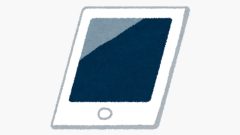Apexモバイルでは、タッチ操作だけでなくコントローラー(Pad)での操作も可能です。
新しく買うのは手間なので、手持ちのコントローラーでプレイしたいところ。
そこで、Switchで使用できるProコントローラーをiPhoneにつなげてApexを遊ぶことができるか検証しています。
結論:iOS16アプデで可能
22年9月に配信されたiOS16にアップデートすると、Switchのプロコントローラーを接続することができます。
それでは、iPhone/iPadにプロコンを接続する手順をお伝えしてます。
1.歯車アプリからBluetoothをonにする
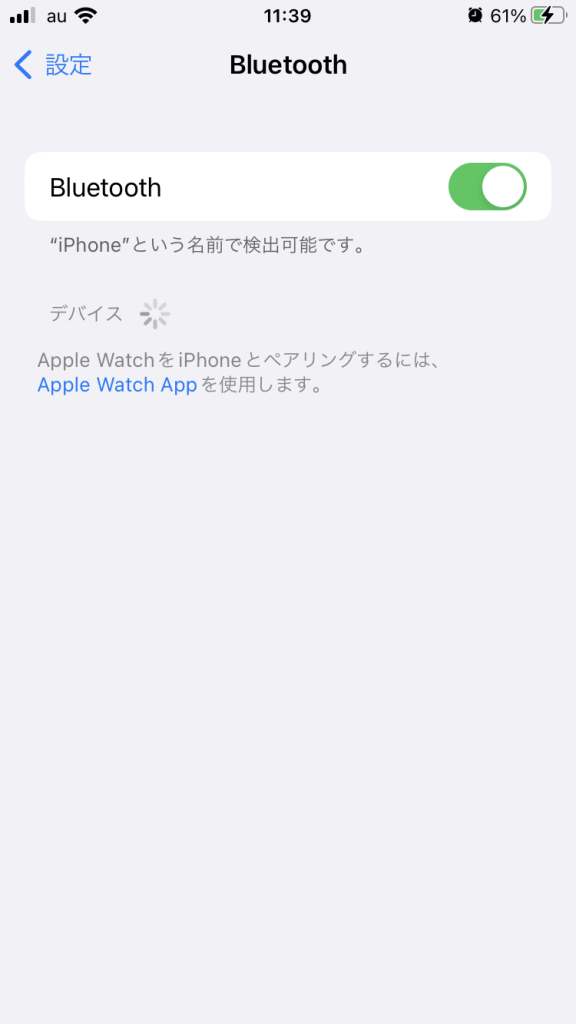
2.プロコンのUSB接続端子の横にある小さいボタンをずっと押す
押しづらい人は、ペン等尖った物を用意するといいです。

3.iPhone側に「Pro Contorller」と出たら、タップする
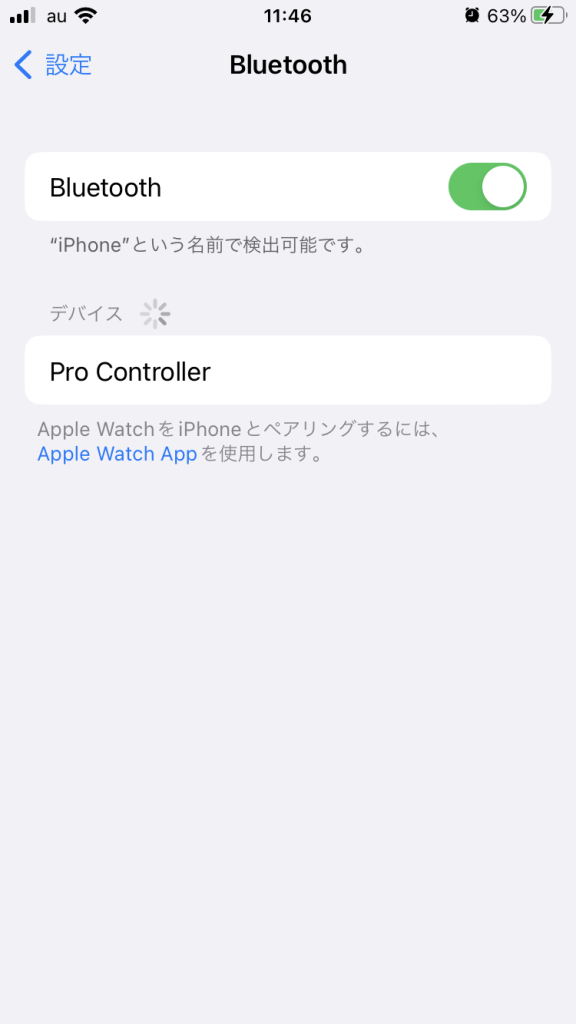
4.「Pro Contorller」の隣に「接続済み」とでたら完了です。
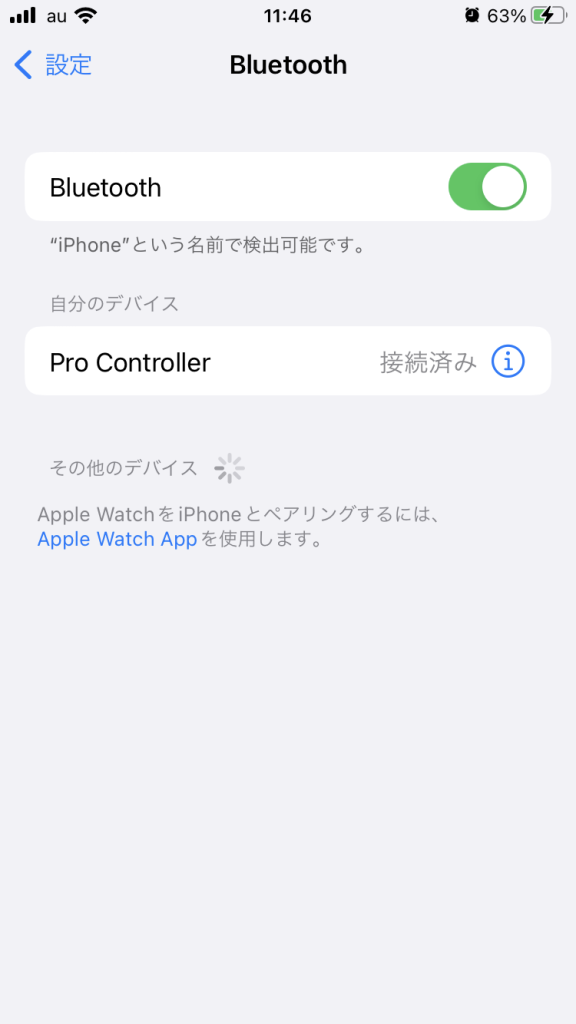
- 歯車アプリからBluetoothをonにする
- プロコンのUSB接続端子の横にある小さいボタンをずっと押す
- iPhone側に「Pro Contorller」と出たら、タップする
- 「Pro Contorller」の隣に「接続済み」とでたら完了です。
Joy-Conも同様です。
Andoridoスマホでも、つながるようです。
参考:スマホにスイッチProコントローラを接続する方法【解説】-外部サイト
PS系のコントローラーも繋がります。
PS4のコントローラーは、iPhone/iPadに繋がります。そのため、PS4コントローラーでApexモバイルを遊ぶことができます。
Apexモバイルでは、試合中(射撃場含む)のみコントローラー操作が可能です。
PS4コントローラとiPhoneを接続し登録してみる
準備(必要なもの)
- PS4のコントローラー
- iOS13以上にアップデートされたiPhone
iOS13以上かどうかの確認方法ですが
歯車アイコン(設定)→項目『一般』を押す→ソフトウェア・アップデートを押す
で確認できます。
iPhoneのブルートゥースをonにする
PS4のコントローラとiPhoneはブルートゥースで接続されます。そのためにiPhoneのブルートゥースの機能を作動するようにします。
まず、iPhoneの歯車アイコン(設定)を押します。
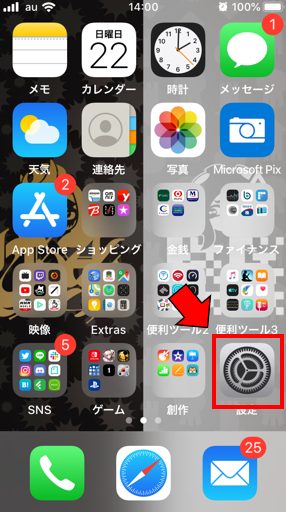
『Bluetooth』という項目があるので押します。
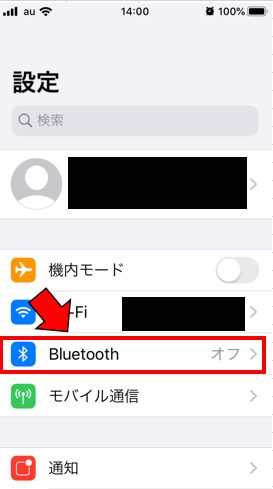
『Bluetooth』の横にスライドのようなボタンがあるのでそれを押します。
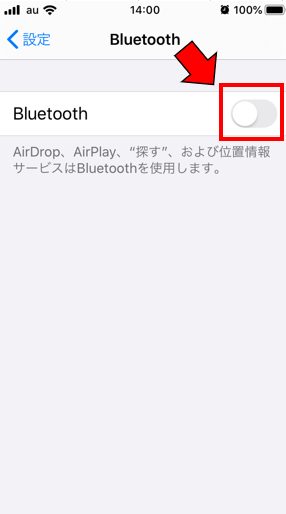
緑になっていれば、ブルトゥースは作動しています。
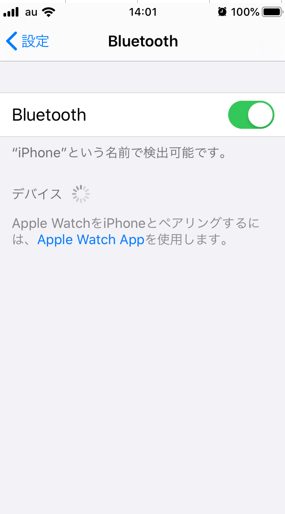
PS4コントローラからブルートゥースを送信し接続と登録する
PS4コントローラーからブルートゥースを送信したいと思います。
PS4コントローラの『PS4ボタン』と『SHAREボタン』を同時に3秒位押します。

するとPS4が白く点滅します。

iPhoneの歯車アイコン(設定)にある『Bluetooth』を確認すると『DUALSHOCK4 Wirelesss Controller』が表示されますのでそれを押します。
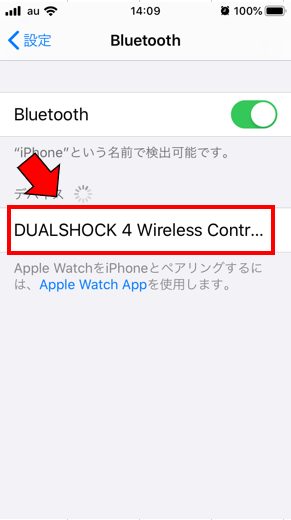
PS4がオレンジに光っていて、iPhone側はDUALSHOCK4の項目が接続済みになっていれば成功です。
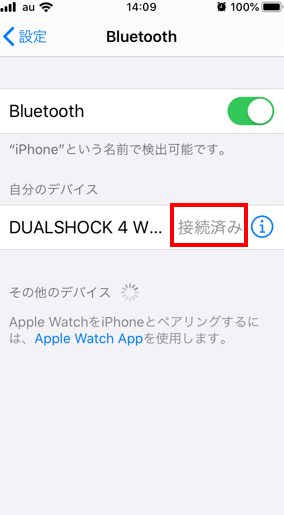

これで接続と登録が完了しました。